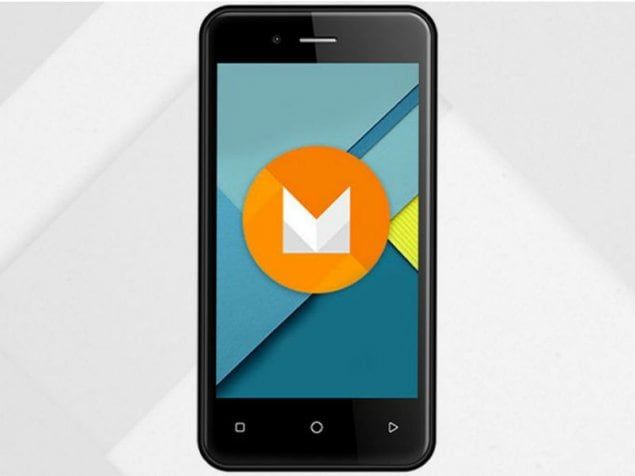Kuidas peatada Google Hangoutsi töötamine automaatselt
Kas olete kunagi proovinud automaatselt peatada Google Hangouts jooksmisest? Google Hangouts on võrgukoosolekute jaoks hämmastav tööriist. Samuti kasutatakse tööriista praegu Lil-bitti. Kuid see töötab Chrome'i kasutades ja on tegelikult Chrome'i rakendus, mis on seotud sama Google'i kontoga, mida kasutate brauseris. See käivitub automaatselt pärast Chrome'i käivitamist ja jätkab käivitamist taustal ka siis, kui te ei saa seda ise avada. Kui soovite Google Hangoutsist väljuda või peatada selle automaatne käivitamine. Lihtsalt soovite selle seadeid muuta. Tule kontrollime seadeid, mida soovite muuta.
Peatage Google Hangoutsi käivitamine automaatselt
Google Hangouts käivitatakse ka siis, kui olete Chrome'i sulgenud. See on vaikekäitumine, kuid üsna lihtne ja hõlpsasti muudetav. Minge Chrome'i ja puudutage paremas ülaosas asuvat nuppu Rohkem valikuid. Valige menüüst Seaded. Seadete lehel minge lõpuni ja puudutage valikut 'Täpsem'.
selge vestlusroboti ebakõla
Liikuge alla ‘Süsteem’ jaotises ja keelake valik „Jätka taustarakenduste käivitamist, kui Google Chrome on suletud”. Samuti ei saa seda käivitada alati, kui teil on Chrome avatud. Pärast Chrome'i sulgemist suletakse ka Hangouts.
Peatage Hangoutsi käivitamine käivitamisel
Kui olete Chrome'i avanud, avaneb see automaatselt Hangouts. Kui soovite seda juhtuda, muutke Hangoutsi väikest seadet. Minge üle Hangoutsi ja puudutage vasakus ülaosas asuvat hamburgeriikooni. See avab valikud. Liikuge jaotisse „Hangoutsi rakenduse seaded” ja tühistage valik „Käivita Hangoutsi rakendus, kui Chrome käivitub”.
Väljuge Hangoutsist
Kui olete Hangoutsi automaatse ja taustal käivitamise peatanud. Tõenäoliselt soovite sellest loobuda oma äranägemise järgi. Kui soovite Hangoutsist väljuda, avage rakendus ja puudutage Hamburgeri ikooni. Liikuge lehel Valikud lõpuni ja puudutage valikut Välju.
See väljub Hangoutsist ja logib teid tõhusalt rakendusest välja. Sellest vabanemiseks pole vaja Chrome'i sulgeda. Kuid rakenduse ikoon ilmub ka arvutisalve. Kui puudutate ikooni, käivitab see rakenduse ja logib teiega automaatselt sisse. Kui olete oma brauseris Gmaili külastanud, logige lihtsalt Gmaili veebisaidil Hangoutsi sisse.
Alati, kui Hangoutsi peitmine arvuti salve läheb, peidake see lihtsalt Microsofti Windows 10 ülevoolumenüüs. MacOS-is kasutage lihtsalt üleandmismenüüs ikoonide peitmiseks kolmanda osapoole rakendust.
Järeldus:
Siin on kõik Google Hangoutsi käitamise automaatse peatamise kohta. Kas olete kunagi silmitsi seisnud probleemidega, peatades automaatselt Google Hangouti käitamise? Kas meie ettepanekud aitasid probleemi lahendada? Kas olete leidnud muid lahendusi, mida me sellest artiklist ei leia? Andke meile oma mõtted teada allpool olevast kommentaaride jaotisest!
Seniks! Rahu väljas 🥰
muutke bluetoothi nime aknad 10
Loe ka: